Du kan låse telefonen ved å bruke noen få metoder som PIN-kode eller biometrisk. Det holder enheten din trygg fra nysgjerrige øyne. Men hvis du glemmer passordet, er det mulig å få låst ute fra Motorola-telefonen din. I noen tilfeller er biometrien eller skjermen skadet, så du kan ikke låse den opp. Heldigvis er det flere alternativer for å låse opp Motorola. Bare les med dette innlegget og prøv de effektive metodene.

Det er to løsninger som kan tilbakestille og låse opp Motorola-telefonen din. Men før du fortsetter å bruke noen av dem, husk at alle data på enheten din vil bli slettet. En annen ting å være klar over er Googles Frp. Hvis du aktiverer det, må du oppgi brukernavn og passord for å tillate tilbakestilling til fabrikk. Når du er ferdig, her er trinnene du må følge:
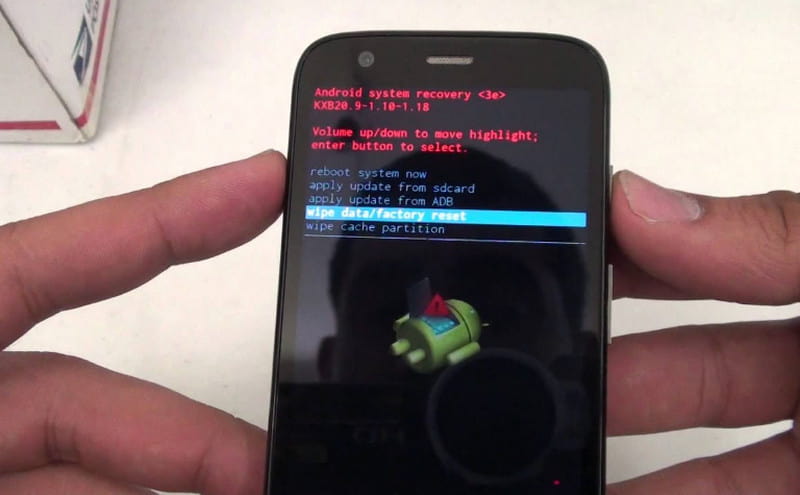
Nedenfor er detaljerte trinn for deg Tilbakestill alle innstillinger på Motorola-telefoner når du har tilgang til passord.
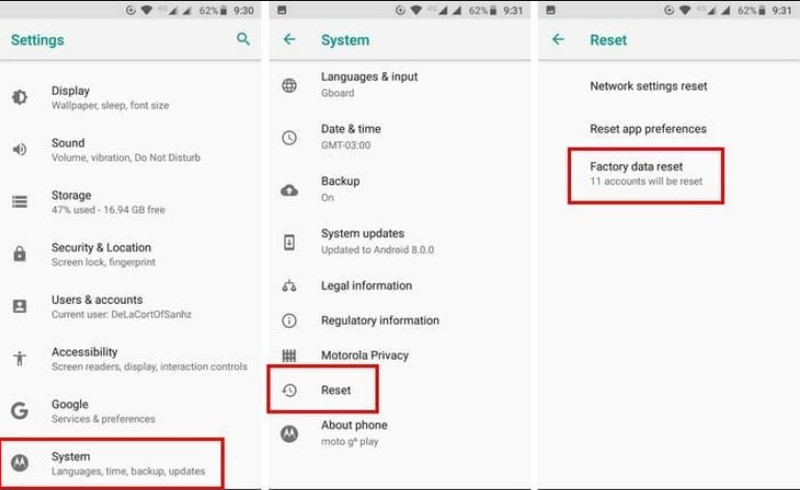
Hvordan hardt tilbakestille en Motorola-telefon som er låst uten å miste data? Som nevnt vil du uunngåelig miste alle dataene dine fra fabrikkinnstillingen. Likevel anbefales det å bruke Aiseesoft Android Sikkerhetskopiering og gjenoppretting for enkel sikkerhetskopiering av data. Ikke bare tilbyr det sikkerhetskopiering, men skrivebordsverktøyet gjenoppretter også filene til enheten din etter tilbakestilling. Her kan du manuelt velge filer, som bilder, videoer, kontakter, anropslogger osv. Hvis du ikke vil at noen skal se disse filene, kan du sette opp et passord for å beskytte dem mot nysgjerrige øyne. Videre har den utmerket hastighet i å sikkerhetskopiere og gjenopprette filer uten å miste noen. Prøv det gratis ved å klikke på knappen Gratis nedlasting for Windows- eller Mac-versjoner.

Nedlastinger
100 % sikker. Ingen annonser.
100 % sikker. Ingen annonser.
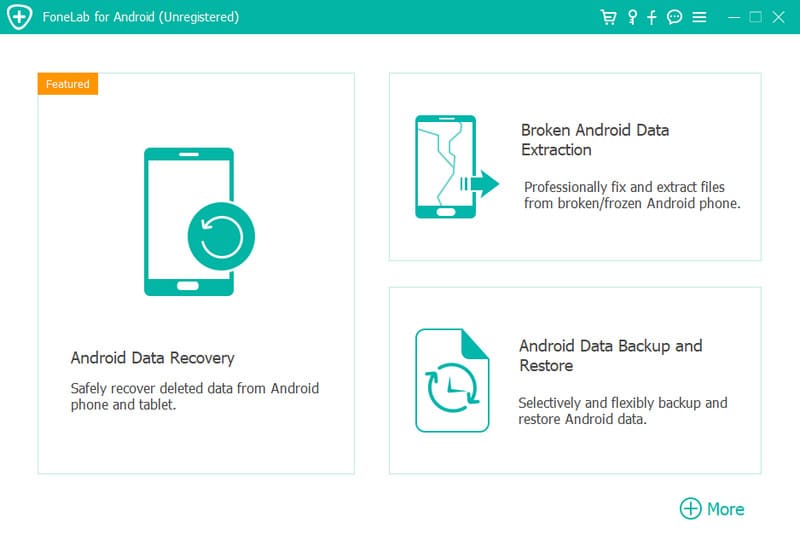
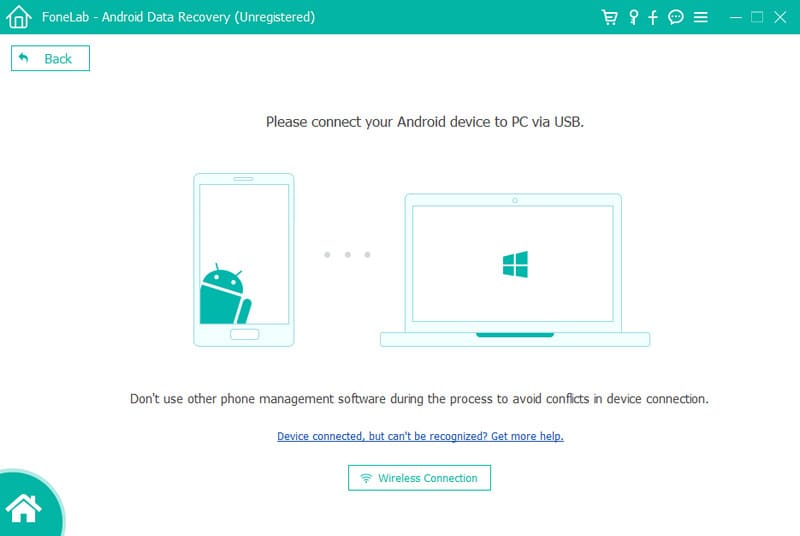
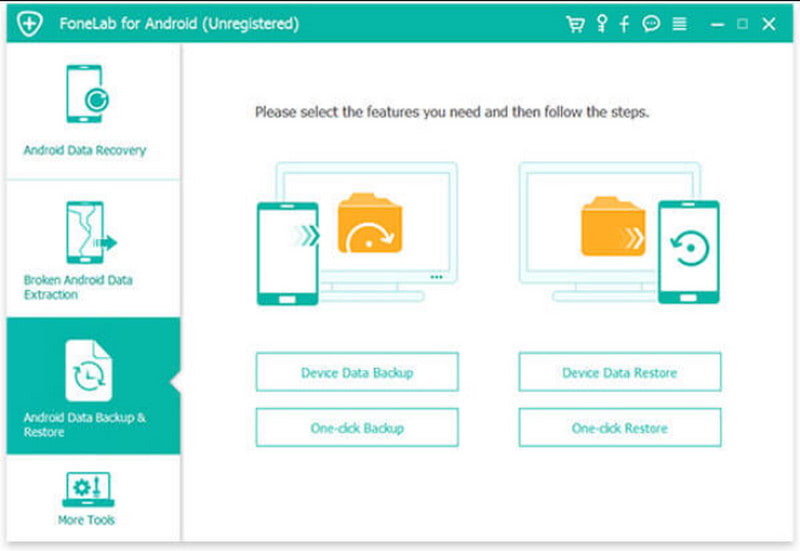
Kan jeg omgå Google-låsen på Motorola?
Du må bruke FRP APK for å låse opp Google Lock. Når du har lastet det ned på datamaskinen, overfører du det til Motorola-telefonen. Sørg for at den er slått på. Koble deretter OTG-kabelen og Pendrive til enheten når du blir bedt om å angi e-postadressen. Aktiver FRP og følg instruksjonene for å omgå Google-låsen.
Kan jeg låse opp en Android-telefon uten å tilbakestille data?
Hvis funksjonen Finn min enhet er aktivert på telefonen, kan du bruke den til å låse opp uten tap av data. Åpne Finn min enhet på en datamaskin og logg på med Google-kontoen. Finn enheten du vil låse opp, og klikk deretter på Slett enhet-knappen. Vent til passordet er slettet fra telefonen.
Finnes det en standard PIN-kode for å låse opp Motorola-telefonen?
Du kan låse opp enheten hovedsakelig ved å bruke 1234-koden. Men dette er umulig siden du kanskje har endret det før. Du bør bruke alternativene for tilbakestilling av fabrikken nevnt ovenfor.
Har Motorola-telefonen et innebygd sikkerhetskopieringsverktøy som iCloud?
Siden Motorola er en Android-enhet, kan du bruke Google Backup til å synkronisere og lagre dataene dine i skyen. Alt du trenger å gjøre er å navigere i Google One-appen og åpne Lagring-menyen. Trykk på Set Up Data Backup-knappen og administrer innstillingene. Når du er ferdig, trykker du på Sikkerhetskopier nå-knappen for å lagre endringene.
Er det mulig å overføre data mens Motorola-telefonen er låst?
Dessverre er det umulig å overføre eller gjøre aktiviteter til en låst enhet. Du må først låse opp enheten for å få filene. Eller tilbakestill den for å bruke alle funksjonene. Hvis du ikke vil miste dataene, bruk Aiseesoft Android Data Backup & Restore for å holde dataene dine trygge og gjenopprette etter fabrikkinnstilling av telefonen.
konklusjonen
Hvordan hardt tilbakestille en Motorola-telefon som er låst? Alle mulige og effektive løsninger er listet opp i dette innlegget. Du kan få tilgang til Factory Reset fra innstillingene dine, som vil hjelpe deg med å fjerne de glemte passordene. Men hvis du er utestengt, bruk knappene for en ekstern fabrikktilbakestilling. Husk at Aiseesoft Android Data Backup & Restore er et enestående verktøy for å hjelpe deg med å sikkerhetskopiere og gjenopprette filer hvis du ikke har valget på enheten din. Last den ned nå før du tilbakestiller fabrikken på Android-enheten din.

Gir en enkel måte å sikkerhetskopiere og gjenopprette alle typer filer som kontakter, meldinger, anropslogger, galleri, videoer, lyd osv. På din Android-enhet trygt og selektivt.
100 % sikker. Ingen annonser.
100 % sikker. Ingen annonser.